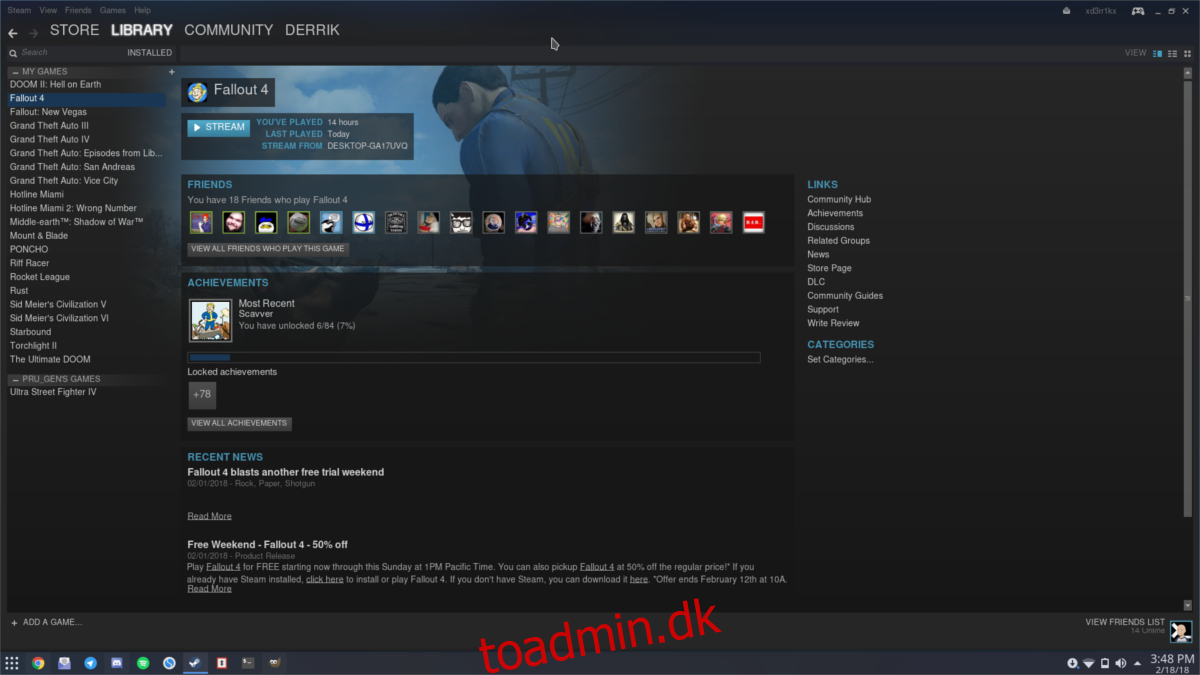Steam in-home streaming er en teknologi, der giver brugerne mulighed for at spille spil over et lokalt netværk fra en pc til en anden, uanset operativsystemet. Linux-brugere kan drage fordel af denne teknologi til at spille de nyeste Windows-spil på Linux.
Før du kan bruge hjemmestreaming, skal begge computere køre klienten Steam. For at spille Windows-spil på Linux, download Steam på din Windows-pc og installer Steam-klienten. Log ind på det, og gå gennem processen med at downloade de spil, du gerne vil levere (over netværket) til dine Linux-pc’er.
Det er meget vigtigt, at værts-pc’en bruger et ethernet-kabel eller A/C WiFi. N-WiFi-forbindelser er ikke stærke nok (eller hurtige nok).
SPOILER ALERT: Rul ned og se videotutorialen i slutningen af denne artikel.
Indholdsfortegnelse
Ubuntu/Debian instruktioner
Ubuntu bærer Seam-klienten i Ubuntu-softwarelageret. Når det er sagt, har det fordele at installere pakken direkte fra Valve. Generelt bliver DEB-pakken opdateret hurtigere end den software, som operativsystemet leverer.
For at installere den seneste version af Valves Steam-klient skal du først gå til webstedet og klikke på knappen, der siger “Installer Steam nu”. Dette vil starte en download af en DEB-pakke. Når denne fil er færdig med at downloade, skal du åbne en terminal og bruge CD-kommandoen til at flytte til mappen ~/Downloads.
Bemærk: Debian-brugere skal muligvis erstatte apt med apt-get
cd ~/Downloads
Herfra skal du bruge dpkg-værktøjet til at installere pakken:
sudo dpkg -i steam.deb
Til sidst skal du rette afhængighederne for steam.deb. Dette er nødvendigt, da der nogle gange, når du installerer en Debian-pakke, opstår problemer, hvor biblioteker og filer ikke er opfyldt korrekt.
sudo apt install -f
Alternativt, hvis du ikke er interesseret i at bruge pakken, kan du installere Steam på Ubuntu med:
sudo apt install steam
Fedora instruktioner
sudo dnf config-manager --add-repo=https://negativo17.org/repos/fedora-steam.repo sudo dnf -y install steam sudo dnf install libtxc_dxtn.x86_64
OpenSUSE-instruktioner
Få fat i den nyeste version af Steam til OpenSUSE direkte fra OBS. Klik på installationsknappen ud for den version af SUSE, du bruger til at få det i gang!
Arch Linux instruktioner
sudo pacman -S steam
Flatpak-instruktioner (andre Linux)
flatpak install --from https://flathub.org/repo/appstream/com.valvesoftware.Steam.flatpakref
Krav og bedste praksis
Steam in-home streaming er en fantastisk teknologi, der giver brugeren mulighed for at spille videospil over netværket fra en maskine til en anden. Måden det fungerer på er, at brugeren logger ind på deres Steam-klient på begge maskiner, begge computere bliver opdaget, og spil kan streames frem og tilbage.
De fleste computere kan streame et spil via Steam. De eneste krav er, at pc’en kan køre selve spillet to gange. Hvis den pc, du prøver at bruge til at streame med, næsten ikke kan køre videospillet, er det til at begynde med en dårlig idé at bruge In-home streaming.
Krav til Steam In-home Streaming
Ideelt set har pc’en, der streamer videospillet, brug for en stærk, stabil Ethernet-forbindelse til netværket. Dette sikrer, at uanset hvad, vil spillet få konstant adgang til netværket. At gøre dette over trådløst er muligt, men ikke fantastisk, da WiFi er upålidelig, plettet og svinger.
Hvis du ikke kan streame spil via Steam med et Ethernet-kabel, så sørg for, at du som minimum har et 5 GHz-aktiveret trådløst kort. Selvom trådløse netværk er langsomme, er 5 GHz den hurtigste iteration af tilgængelige trådløse netværksforbindelser og vil være mere pålidelige end at bruge 2 GHz-forbindelser (som ikke tillader hastigheder hurtigere end 150-300 Mbps).
Til sidst, hvis du planlægger at spille spil eksternt, skal du sørge for, at klientmaskinen (pc’en, der modtager streamen) nemt kan afkode HD-videoafspilning. Steam vil levere spil i HD i høj kvalitet, så det er meget vigtigt, at din pc i det mindste kan afspille 1080p-video uden problemer. Hvis det ikke kan, vil Steam-hjemmestreaming-indholdet lide.
Steam in-home streaming
Der er ikke meget opsætning til denne funktion i steam. For at komme i gang med streaming skal du logge ind på Steam med din konto og holde den logget ind. Gå derefter over til den computer, du gerne vil streame videospil med, og log ind på Steam med den samme konto.

Gå tilbage til den pc, der skal udføre streamingen (i dette tilfælde), og se på “Bibliotek”. Du vil bemærke, at klienten nu viser lokale Linux-spil såvel som fjerntliggende Windows-spil.
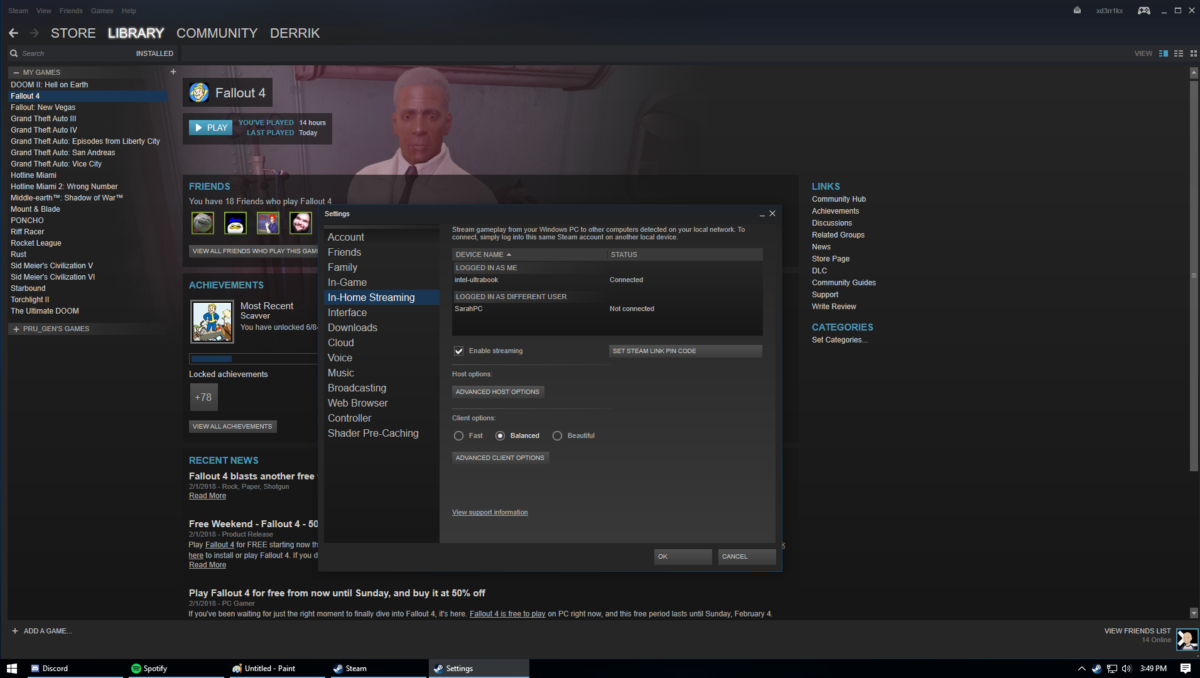
Bemærk: Før du kan streame spil over netværket via Windows, skal du installere en driver. For at få denne driver skal du klikke på stream på værtsmaskinen (Linux PC). Dette åbner en pop-up. Denne pop-up vil fortælle brugeren, at Windows kræver en driver for at fortsætte. Følg instruktionerne på skærmen i Windows for at installere driveren.
Spil Windows-spil på Linux
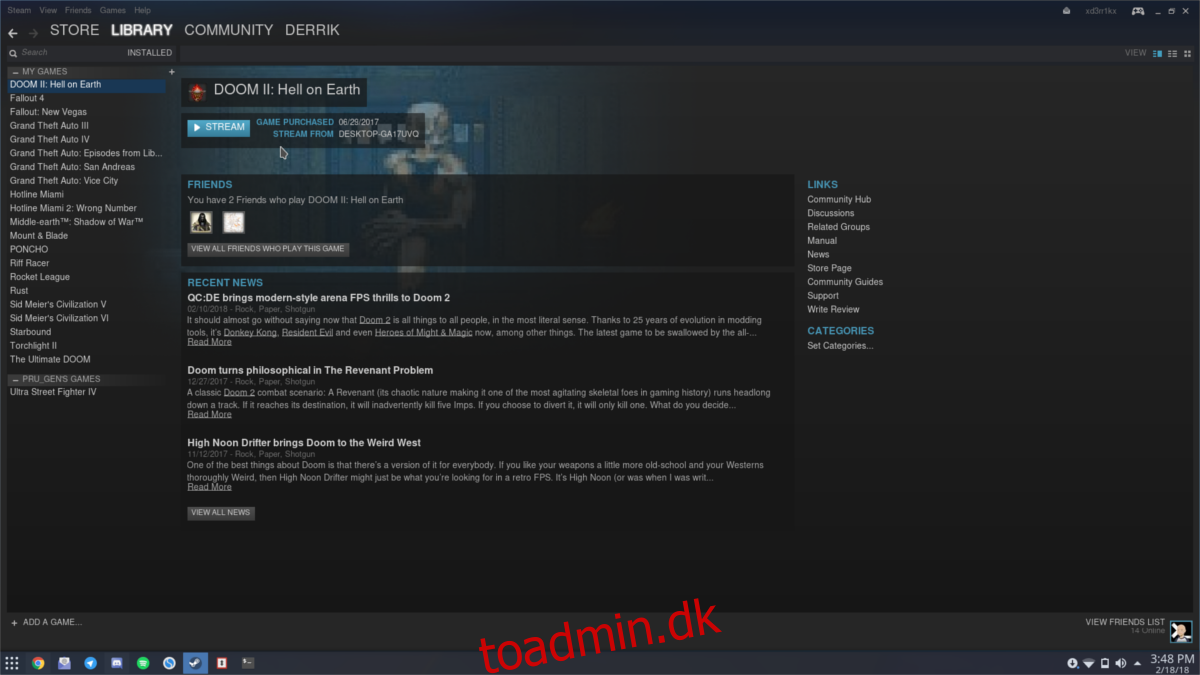
Når Windows er konfigureret korrekt, skal du gå til dit Steam-spilbibliotek under Linux. Så længe Windows-pc’en er på netværket og har adgang til den samme Steam-konto, vil alle dens spil være tilgængelige. Klik på “stream”-knappen for at spille et hvilket som helst Windows-spil under Linux!